アイ・オー・データ機器のランディスクが突然、共有フォルダにアクセスが不可能になってしまった、エラーランプが点灯点滅している等のトラブルにお困りではありませんか?
故障の原因は様々ですが、LANDISK等のNAS製品は従来の外付けHDDとは異なり、復旧させるとなるとある程度の知識や慎重な対応が必要となってきます。
このページではLANDISK(NAS)を復旧させる方法やデータの救出を行う方法を紹介しています。
このページはこんな人におすすめです。
- ランディスクが故障して起動しなくなってしまった。
- 保存している仕事のデータが開けずに困っている。
- ランディスクに入っているデータを取り出したい。
- 起動しないランディスクに保存しているデータを救出したい。
- NASにアクセスできない、接続できない
ランディスクが起動しない場合にしてはいけない事
LANDISK(ランディスク)NASはI-O DATA(アイオーデータ)社のから製造販売されているNAS製品の一つで、BUFFALO(バッファロー)製品でいうところのLinkStation(リンクステーション)NAS、TeraStation(テラステーション)と同じ、LAN接続のネットワークハードディスクとなります。
BUFFALO(バッファロー)製品は単体製品/LinkStation、複数台製品/TeraStationとしていますが、I-O DATA(アイオーデータ)のNAS製品は単体製品、複数台製品もLANDISKとしているため、今回は主に単体製品の障害についてご紹介したいと思います。
ランディスクが故障してしまったと感じた場合や、起動しなくなってしまった場合、自身でなんとかできないかといろいろ試してみたり、調べてみたりと様々な対処方法を試みたくなる気持ちはわかります。
しかし、ハードディスクやメディアに障害が発生した場合に行ってはいけないのが「通電」です。
ランディスクの状態によって対処方法は変わりますが、症状が悪化してしまう可能性が一番高いのが通電で、通電を行う度に内部に保存しているデータが破損してしまう可能性が高まります。
データが壊れてしまうと修復する事はできないので閲覧、使用は二度とできなくなるでしょう。
また、データの破損だけではなく内部部品の破損が起こる可能性もあるので、障害発生後の取り扱いには十分に注意してください。
一番気を付けなければいけないのが下記動画のような異音やビープ音が発生している場合の通電は絶対に行わないでください。
LANDISK(ランディスク)が故障し起動しない場合
LANDISKはI-O DATA(アイオーデータ)社の製品ですから、修理を依頼する場合はI-O DATAのサポートセンターへお問い合わせする必要があるのですが、LANDISKの故障といってもいろいろな症状があります。
LANDISKには単体でネットワーク接続ができるように、外付けHDDのようなシステムとは異なり、LAN専用のシステムが搭載されています。
そのため、システムの破損やファームウェア情報の破損などにより、通常通り使用できていたLANDISKが起動しない状況になったり、アクセスできない状態になるという故障も少なくありません。
使用用途はそれぞれではありますが、ネットワークHDDは1人で使用するというよりも、複数人もしくは2台以上のパソコンからアクセスし、記録データの読み書きを行っているため、通常の外付けハードディスクと比べ負荷はかかります。
使用頻度にもよりますが外付けHDDより負荷がかかっている分、故障も起きやすいと考えておいた方がいいでしょう。
対処方法は?また注意することは?
ファームウェア情報の破損の場合サポートページにアクセスすると、ファームウェアの更新データをダウンロードすることができますので確認しましょう。
アップデートが可能であればLANDISKの修復、修正が可能であると思います。
パソコンにNASを登録する
ランディスク(NAS)が起動していてアクセスできない場合はパソコン自体にNASを登録してみましょう。
まずはIPアドレスを確認し、「コントロールパネル」から→「Windows資格情報」にアクセスします。
最初に「コントロールパネル」へアクセスします。タスクバーのWindowsボタン横の検索窓に入力すると簡単にアクセスできます。
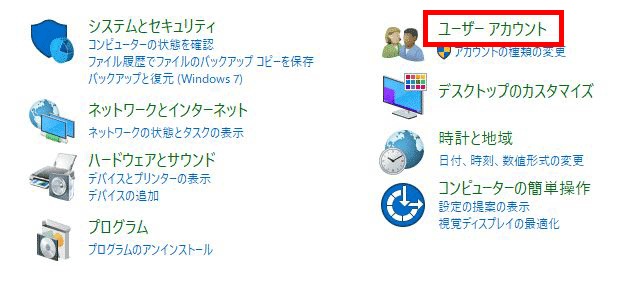
次は「ユーザーアカウント」へ。
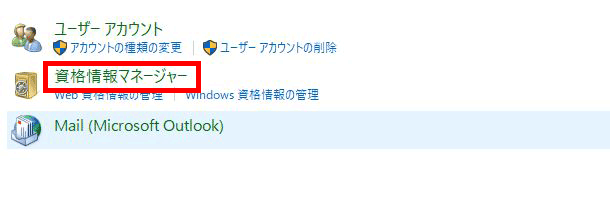
そして「資格情報マネージャー」
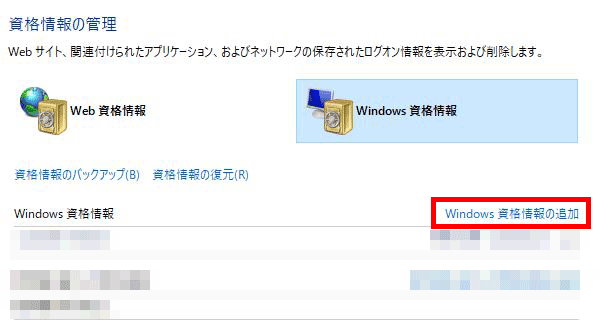
「資格情報の追加」をクリックします。
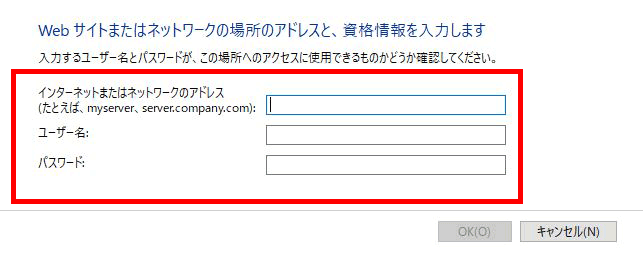
次に表示される「資格情報」を入力していきましょう。
「Windows資格情報」の項目が新しくなっていれば登録は完了です。
これでランディスク(NAS)にアクセスできない場合は次の方法も試してみてください。
パソコンの再起動や製品の再起動
ランディスク(NAS)にアクセスできない、接続できない場合、本体の再起動やPCの再起動を行えば再びNASに接続できる可能性があります。
ただし気を付けなければならないのは、メーカーが推奨している正しい方法で再起動を行うようにしてください。
途中で通電が途切れたり、正しい方法で再起動が行われないとランディスク本体にダメージを与えてしまい、保存データが破損してしまったり、製品自体が壊れてしまう可能性があります。
製品によっては再設定の際に初期化をおこなってしまうことです。
製品として使用できるようにするという意味では適切な対応ですが、当然フォーマットするということと同等ですので、保存されていたデータが消去されてしまいます。
ケーブルや接続部分の確認
ランディスクの登録や、本体などの再起動を行ってみたが、まだアクセスできない・接続できないなどの症状がある場合には「LANケーブル」の接続部分やLANケーブルが断線していないかを確認してみましょう。
案外単純な事を見落としがちですので一度確認してみましょう。
またLandiscなどにはファンが備え付けられていることもあり、埃が溜まり熱暴走している可能性もあります。
一度掃除してみるのもいいかもしれません。
原因の特定を行う
LANDISKが起動しないといっても「LANDISKとして認識しているがアクセスできない」という内容なのか、「LANDISK自体が起動せずアクセスできない」という内容では、障害の原因が異なるため考えられる原因も当然異なります。
LANDISKとして認識するが、アクセスできないという起動しない場合は、ハードディスクの破損やシステムの破損、ファームウェア情報の破損が考えられます。
この場合ファームウェアのアップロードが不可能であれば修理が必要です。
LANDSIK自体が起動しないという場合LANDISKの制御基板の破損、または電源ユニットの破損や内臓ハードディスクの破損が考えられます。
この場合、部品破損が原因と思われますのでI-O DATAの修理が必要です。
ここでいう修理というのは、LANDISKを使用できる状態にするという意味ですので、保存していたデータを取り出したいという場合は、データ復旧作業が必要となります。
ハードディスクに保存していたデータを取り出したい場合、データ復旧が必要になってしまいますが、このデータ復旧作業は高度な技術が必要となるので、弊社のような専門のデータ復旧サービス会社へ依頼する必要があります。
・データ復旧の事例実績や流れUSB接続LAN接続ハードディスク
個人で復旧を行うには
LANDISKのようなNAS製品はUSB接続HDDとはシステム構造、内臓ハードディスクのフォーマット形式も通常のパソコンとは異なります。
当然ファイルシステムが異なるのでWindowsやMacintoshのパソコンの場合、直接接続を行っても認識することはできません。
また、ハードディスクが破損していなければ、LinuxやUNIX等で認識できる可能性もありますが、ハードディスクに障害が発生している場合は、上記の環境を整えても認識することはできないのです。
LANDISKなどのネットワークHDDの場合はご自身で修復作業はせず、メーカーやデータ復旧会社へ問い合わせ、依頼する方が賢明でしょう。
LANDISK(ランディスク)復旧業者の選び方
データ復旧を専門業者へ依頼する場合、LANDISKの構成台数やRAID構成により、復旧費用も業者によって10万円単位で違い、復旧作業に要する期間も異なります。
LANDISKはハードディスクが1台のものから複数台のものまで様々ですので、データ復旧を依頼する場合は構成台数やRAID構成を確認しましょう。
弊社データ復旧サービスは1台製品から複数台製品まで幅広く取り扱っており、復旧費用に関しましても他社と比べていただければお分かりいただける通り、安価に設定し費用を計算しておりますので、最小限の費用でご対応が可能となっております。
弊社でご依頼が多いHDD一覧
故障したハードディスクからデータ復旧が可能だった成功事例とその他の事例をメーカー、型番毎に紹介していますのでお困りの方はご参考にどうぞ。
※リンク先は一部の成功事例を紹介させていただいております。
アイ・オー・データ機器(IODATA)社製のハードディスク
据え置きHDD
HDA-iUシリーズ
HDA-iU40/ HDA-iU60/ HDA-iU80/ HDA-iU120/ HDA-iU160/ HDA-iU200/ HDA-iU250/ HDA-iU120/CB/ HDA-iU120/PCI/ HDA-iU300/ HDA-iU120M/ HDA-iU160M/ HDA-iU250M/ HDA-iU300MHD-H250シリーズ
HD-H250U2HDXG-Sシリーズ
HDXG-S40/ HDXG-S60/ HDXG-S80/ HDXG-S120/ HDXG-S160/ HDXG-S250/ HDXG-S300HDA-iEシリーズ
HDA-iE120/ HDA-iE160/ HDA-iE200/ HDA-iE250/ HDA-iE60/ HDA-iE80/ HDA-iE300HDR-ELシリーズ
HDR-EL160/ HDR-EL250/ HDR-EL80/ HDR-EL120/ HDR-EL300HDR-Sシリーズ
HDR-S40/ HDR-S80/ HDR-S120/ HDR-S160/ HDR-S250/ HDR-S300HDX-UEシリーズ
HDX-UE120/ HDX-UE250/ HDX-UE160/ HDX-UE300HDOTシリーズ
HDOT-U120/ HDOT-UE160/ HDOT-UE250/ HDOT-U160/ HDOT-U250HDW-UEシリーズ
HDW-UE320/ HDW-UE410/ HDW-UE500/ HDW-UE600HDZ-UEシリーズ
HDZ-UE1.0T/ HDZ-UE1.2THDH-Uシリーズ
HDH-U120/ HDH-U160/ HDH-U250/ HDH-U300HDH-USシリーズ
HDH-U120S/ HDH-U160S/ HDH-U250SHDH-UEHシリーズ
HDH-UEH120/ HDH-UEH160/ HDH-UEH250/ HDH-UEH300/ HDH-UEH400HDH-ULシリーズ
HDH-UL120/ HDH-UL160/ HDH-UL250/ HDH-UL300HDRNシリーズ
HDRN-G320/2D/ HDRN-G500/2D/ HDRN-G600/2DHDZ-UESシリーズ
HDZ-UE1.6TSHDC-Uシリーズ
HDC-U160/ HDC-U250/ HDC-U300/ HDC-U320/ HDC-U400/ HDC-U500/ HDC-U1.0LEHDC-UXシリーズ
HDC-UX160/ HDC-UX250/ HDC-UX300/ HDC-UX400/ HDC-UX500 HDC-UX320 HDC-UX750 HDC-UX320A HDC-UX500AHDH-SUシリーズ
HDH-SU160/ HDH-SU250/ HDH-SU300/ HDH-SU400HDH-SUEシリーズ
HDH-SUE160/ HDH-SUE250/ HDH-SUE300/ HDH-SUE400/ HDH-SUE500HDH-SUEHシリーズ
HDH-SUEH160/ HDH-SUEH250/ HDH-SUEH300/ HDH-SUEH400 HDH-SUEH500HDH-USシリーズ
HDH-U300SHDOT2-UEシリーズ
HDOT2-UE250/ HDOT2-UE300HDW-UESシリーズ
HDW-UE500S/ HDW-UE600S/ HDW-UE800SHDZ-UE2シリーズ
HDZ-UE1.0T2/ HDZ-UE1.0TS/ HDZ-UE1.2TSHDH-USRシリーズ
HDH-U160SR/ HDH-U250S-SQ/ HDH-U250SR/ HDH-U300SR/ HDH-U320SR/ HDH-U400SR/ HDH-U500SR/ HDH-U750SRHDZ-UEEシリーズ
HDZ-UE2.0TERHDシリーズ
RHD-250/ RHD-320/ RHD-400/ RHD-500/ RHD-1.0T/ RHD-750/ RHD-1.5T/ RHD-2.0L/ RHD-3.0RHD-UXシリーズ
RHD-EX/UX/ RHD-UX320/ RHD-UX500/ RHD-UX750/ RHD-UX1.0T/ RHD-UX1.5T/ RHD-UX2.0LRHD2-Uシリーズ
RHD2-U1.0T/ RHD2-U500/ RHD2-U640/ RHD2-U1.5T/ RHD2-U2.0THDC-U/Mシリーズ
HDC-U320/M/ HDC-U500/MHDCN-Uシリーズ
HDCN-U320/ HDCN-U500/ HDCN-U1.0/ HDCN-U1.0L/ HDCN-U250/ HDCN-U640HDH-USR2シリーズ
HDH-U1.0SR2/ HDH-U250SR2/ HDH-U320SR2/ HDH-U500SR2/ HDH-U640SR2RHD-Aシリーズ
RHD-320A/ RHD-500ARHD-UXAシリーズ
RHD-UX320A/ RHD-UX500AHDC2-Uシリーズ
HDC2-U1.0/ HDC2-U2.0/ HDC2-U3.0HDCN-U/Mシリーズ
HDCN-U1.0/M/ HDCN-U320/M/ HDCN-U500/MHDCN-UE/Mシリーズ
HDCN-UE1.0/M/ HDCN-UE320/M/ HDCN-UE500/MHDCS-Uシリーズ
HDCS-U1.0/ HDCS-U320/ HDCS-U500/ HDCS-U640/ HDCS-U1.5RHD4-UXEシリーズ
RHD4-UXE1.0/ RHD4-UXE2.0HDC-EUシリーズ
HDC-EU1.0/ HDC-EU1.5HDC-EUNシリーズ
HDC-EU1.0N/ HDC-EU1.5NHDCN-UAシリーズ
HDCN-U1.0A/ HDCN-U1.5A/ HDCN-U500AHDCS-URシリーズ
HDCS-U1.0R/ HDCS-U1.0R2/ HDCS-U1.5R/ HDCS-U500RHDCS-UR2シリーズ
HDCS-U1.5R2/ HDCS-U320R2/ HDCS-U500R2HDJ-HSUシリーズ
HDJ-HSU1.0/ HDJ-HSU1.5/ HDJ-HSU2.0/ HDJ-HSU500/ HDJ-HSU1.0BHDJ-UTシリーズ
HDJ-UT1.0/ HDJ-UT1.5/ HDJ-UT2.0AVHD-Uシリーズ
AVHD-U1.0/ AVHD-U1.5/ AVHD-U2.0/ AVHD-U500AVHD-UQシリーズ
AVHD-U1.0Q/ AVHD-U1.5Q/ AVHD-U2.0Q/ AVHD-U500QHDCA-Uシリーズ
HDCA-U1.0K/ HDCA-U1.0W/ HDCA-U2.0K/ HDCA-U2.0W/ HDCA-U1.0CK/ HDCA-U1.0CKB/ HDCA-U1.0CW/ HDCA-U1.0CWB/ HDCA-U2.0CK/ HDCA-U2.0CKB/ HDCA-U2.0CW/ HDCA-U2.0CWB/ HDCA-U3.0CK/ HDCA-U3.0CKB/ HDCA-U3.0CW/ HDCA-U3.0CWB/ HDCA-U3.0K/ HDCA-U3.0W/ HDCA-U1.0CKC/ HDCA-U1.0CWC/ HDCA-U2.0CKC/ HDCA-U2.0CWC/ HDCA-U1.0CKD/ HDCA-U2.0CKDHDCR-UEシリーズ
HDCR-U1.0E/ HDCR-U1.0EK/ HDCR-U1.5E/ HDCR-U1.5EK/ HDCR-U2.0E/ HDCR-U2.0EK/ HDCR-U500E/ HDCR-U500EKHDJ-Uシリーズ
HDJ-U1.0/ HDJ-U1.5/ HDJ-U2.0AVHD-UVシリーズ
AVHD-U1.0V/ AVHD-U1.0VB/ AVHD-U2.0V/ AVHD-U2.0VBAVHD-UVKSシリーズ
AVHD-U1.0VKS/ AVHD-U2.0VKSAVHD-URシリーズ
AVHD-UR1.0/ AVHD-UR1.0B/ AVHD-UR2.0/ AVHD-UR2.0B/ AVHD-UR3.0 AVHD-UR1.0C AVHD-UR2.0C AVHD-UR3.0CHDC-AEシリーズ
HDC-AE1.0K/ HDC-AE2.0K/ HDC-AE3.0KHDC-AETシリーズ
HDC-AET2.0K/ HDC-AET3.0KHDC2-USシリーズ
HDC2-U2.0S/ HDC2-U2.0SB/ HDC2-U4.0S/ HDC2-U4.0SBHDCA-LUシリーズ
HDCA-L1.0UK/ HDCA-L1.0UW/ HDCA-L1.5UK/ HDCA-L1.5UW/ HDCA-L2.0UK/ HDCA-L2.0UW/ HDCA-L3.0UK/ HDCA-L3.0UWHDCA-UTシリーズ
HDCA-UT1.0K/ HDCA-UT1.0KB/ HDCA-UT2.0K/ HDCA-UT2.0KB/ HDCA-UT3.0K/ HDCA-UT3.0KB/ HDCA-UT1.0KC/ HDCA-UT2.0KC/ HDCA-UT4.0KAVHD-AUシリーズ
AVHD-A1.0U/ AVHD-A2.0UAVHD-ZR0シリーズ
AVHD-ZR04/
AVHD-ZR08
AVHD-ZRシリーズ
AVHD-ZRC5/
AVHD-ZRC7/
AVHD-ZRC9
AVHD-ZRC5B
AVHD-ZRC7B
HDS2-UTシリーズ
HDS2-UT2.0/
HDS2-UT4.0/
HDS2-UT6.0
AVHD-ACシリーズ
AVHD-AC1.0/
AVHD-AC2.0
HDCL-UTシリーズ
HDCL-UT1.0K/
HDCL-UT1.0W/
HDCL-UT2.0K/
HDCL-UT2.0W/
HDCL-UT3.0K/
HDCL-UT3.0W/
HDCL-UT4.0K/
HDCL-UT4.0W
AVHD-AUSQシリーズ
AVHD-AUSQ2.0/
AVHD-AUSQ3.0
AVHD-AUTシリーズ
AVHD-AUT1.0/
AVHD-AUT2.0/
AVHD-AUT3.0
AVHD-AUT1.0B
AVHD-AUT2.0B
AVHD-AUT3.0B
AVHD-USQシリーズ
AVHD-USQ2.0/
AVHD-USQ3.0
AVHD-UTシリーズ
AVHD-UT1.0/
AVHD-UT2.0
HDC-LAシリーズ
HDC-LA2.0/
HDC-LA3.0/
HDC-LA4.0
HDCL-UTBシリーズ
HDCL-UT1.0KB/
HDCL-UT1.0WB/
HDCL-UT2.0KB/
HDCL-UT2.0WB/
HDCL-UT3.0KB/
HDCL-UT3.0WB/
HDCL-UT4.0KB/
HDCL-UT4.0WB/
HDCL-UT5.0KB/
HDCL-UT6.0KB
HDJA-SUTシリーズ
HDJA-SUT1.0/
HDJA-SUT2.0/
HDJA-SUT3.0
HDJA-UTシリーズ
HDJA-UT1.0/
HDJA-UT2.0/
HDJA-UT3.0
HDJA-UTWシリーズ
HDJA-UT1.0W/
HDJA-UT2.0W/
HDJA-UT3.0W/
HDJA-UT4.0W/
HDJA-UT6.0W/
HDJA-UT8.0W
HDCL-UTCシリーズ
HDCL-UT1.0KC/
HDCL-UT1.0WC/
HDCL-UT2.0KC/
HDCL-UT2.0WC/
HDCL-UT3.0KC/
HDCL-UT3.0WC/
HDCL-UT4.0KC/
HDCL-UT4.0WC/
HDCL-UT5.0KC/
HDCL-UT6.0KC
HDCL-UTEシリーズ
HDCL-UTE1K/
HDCL-UTE1W/
HDCL-UTE2K/
HDCL-UTE2W/
HDCL-UTE3K/
HDCL-UTE3W/
HDCL-UTE4K/
HDCL-UTE4W/
HDCL-UTE5K/
HDCL-UTE6K
HDEL-UTシリーズ
HDEL-UT2B/
HDEL-UT2OR/
HDEL-UT2W/
HDEL-UT3B/
HDEL-UT3OR/
HDEL-UT3W/
HDEL-UT4B/
HDEL-UT4OR/
HDEL-UT4W
HDEL-UTBシリーズ
HDEL-UT2BRB/
HDEL-UT2NVB/
HDEL-UT2ORB/
HDEL-UT2WB/
HDEL-UT3BRB/
HDEL-UT3NVB/
HDEL-UT3ORB/
HDEL-UT3WB/
HDEL-UT4BRB/
HDEL-UT4NVB/
HDEL-UT4ORB/
HDEL-UT4WB
HDS2-UTXシリーズ
HDS2-UTX2.0/
HDS2-UTX4.0/
HDS2-UTX6.0/
HDS2-UTX8.0
ZHD-UTXシリーズ
ZHD-UTX2/
ZHD-UTX3/
ZHD-UTX4/
ZHD-EX/UTX/
ZHD-UTX1/
ZHD-UTX6
AVHD-UTEシリーズ
AVHD-UT1.0E/
AVHD-UT2.0E
AVHD-UTKSシリーズ
AVHD-UT1.0KS/
AVHD-UT2.0KS
EX-HDELシリーズ
EX-HD2ELBR/
EX-HD2ELNV/
EX-HD2ELW/
EX-HD3ELBR/
EX-HD3ELNV//
EX-HD3ELW/
EX-HD4ELBR/
EX-HD4ELNV/
EX-HD4ELW/
EX-HD3ELOR/
EX-HD4ELOR
HDJA-UTWHQシリーズ
HDJA-UT2.0WHQ/
HDJA-UT3.0WHQ
ZHD2-UTXシリーズ
ZHD2-UTX12/
ZHD2-UTX16/
ZHD2-UTX2/
ZHD2-UTX4/
ZHD2-UTX6/
ZHD2-UTX8
ZHD4-UTXRシリーズ
ZHD4-UTX4R/
ZHD4-UTX8R/
ZHD4-UTX12R/
ZHD4-UTX16R/
ZHD4-UTX24R/
ZHD4-UTX32R
EX-HDCZシリーズ
EX-HD2CZ/
EX-HD3CZ/
EX-HD4CZ/
EX-HD6CZ/
EX-HD8CZ
HDCL-UTFシリーズ
HDCL-UT2.0KF/
HDCL-UT3.0KF
HDCZ-UTシリーズ
HDCZ-UT1K/
HDCZ-UT1W/
HDCZ-UT2K/
HDCZ-UT2W/
HDCZ-UT3K/
HDCZ-UT3W/
HDCZ-UT4K/
HDCZ-UT4W/
HDCZ-UT6K/
HDCZ-UT1KB/
HDCZ-UT1WB/
HDCZ-UT2KB/
HDCZ-UT2WB/
HDCZ-UT2WB/
HDCZ-UT3KB/
HDCZ-UT3WB/
HDCZ-UT4KB/
HDCZ-UT4WB/
HDCZ-UT6KB
HDCZ-UTL/Eシリーズ
HDCZ-UTL4K/E/
HDCZ-UTL6K/E/
HDCZ-UTL8K/E/
HDCZ-UTL3K/E
HDCZ-UTCシリーズ
HDCZ-UT1KC/
HDCZ-UT1WC/
HDCZ-UT2KC/
HDCZ-UT2WC/
HDCZ-UT3KC/
HDCZ-UT3WC/
HDCZ-UT4KC/
HDCZ-UT4WC/
HDCZ-UT6KC/
HDCZ-UT8KC
HDCZ-UTLシリーズ
HDCZ-UTL6K/
HDCZ-UTL2KB/
HDCZ-UTL3KB/
HDCZ-UTL4KB/
HDCZ-UTL6KB
HDS2-UTXSシリーズ
HDS2-UTXS12/
HDS2-UTXS16
HDS2-UTXS/Eシリーズ
HDS2-UTXS12/E/
HDS2-UTXS16/E
HDJA-UTRWシリーズ
HDJA-UT1RW/
HDJA-UT2RW/
HDJA-UT3RW/
HDJA-UT4RW/
HDJA-UT6RW/
HDJA-UT8RW
HDJA-UTW/LDシリーズ
HDJA-UT1W/LD/
HDJA-UT2W/LD/
HDJA-UT3W/LD/
HDJA-UT4W/LD/
HDJA-UT6W/LD/
HDJA-UT8W/LD
HDCY-UTシリーズ
HDCY-UT1K/
HDCY-UT2K
HDW-UTシリーズ
HDW-UT12/
HDW-UT16/
HDW-UT2/
HDW-UT4/
HDW-UT6/
HDW-UT8/
HDW-UT24/
HDW-UT32/
HDW-UT40
HDJA-UTNシリーズ
HDJA-UTN12/
HDJA-UTN16/
HDJA-UTN20
HDJA-UTN/LDシリーズ
HDJA-UTN12/LD/
HDJA-UTN16/LD
HDCL-Uシリーズ
HDCL-U1.0K/
HDCL-U2.0K/
HDCL-U3.0K/
HDCR-Uシリーズ
HDCR-U500/
HDCR-U1.0/
HDCR-U1.5/
HDCR-U2.0/
HDCR-U500K/
HDCR-U1.0K/
HDCR-U1.5K/
HDE-UJシリーズ
HDE-U1.0J/
HDE-U2.0J/
HDE-U3.0J
HDL2-AAシリーズ
HDL2-AH2.0/
HDL2-AHシリーズ
HDL2-AH2.0/
HDL2-AH4.0/
HDL2-AH6.0/
HDC-EUKシリーズ
HDC-EU1.0K/
HDC-EU2.0K/
ポータブルHDD
HDPC-AUシリーズ
HDPC-AU500KB/ HDPC-AU750KB/ HDPC-AU1.0KB/ HDPC-AU500B/ HDPC-AU750B/ HDPC-AU1.0B/ HDPC-AU500BRB/ HDPC-AU750BRB/ HDPC-AU1.0BRB/ HDPC-AU500BLB/ HDPC-AU1.0BLB/ HDPC-AU500RB/ HDPC-AU1.0RBHDPC-UTシリーズ
HDPC-UT500WB/ HDPC-UT1.0WB/ HDPC-UT500RB/ HDPC-UT1.0RB/ HDPC-UT500SB/ HDPC-UT1.0SB/ HDPC-UT500KB/ HDPC-UT1.0KB/ HDPC-UT500BRB/ HDPC-UT1.0BRBHDPD-AUTシリーズ
HDPD-AUT500WB/ HDPD-AUT1.0WB/ HDPD-AUT2.0WB/ HDPD-AUT500W/ HDPD-AUT1.0W/ HDPD-AUT2.0W/ HDPD-AUT500KB/ HDPD-AUT1.0KB/ HDPD-AUT2.0KB/ HDPD-AUT500K/ HDPD-AUT1.0K/ HDPD-AUT2.0KHDP-iUS2シリーズ
HDP-i20/US2 HDP-i30/US2 HDP-i40/US2HDP-iP/CIシリーズ
HDP-i30P/CIHDP-iP/CIシリーズ
HDP-i20P/CI HDP-i40P/CIHDP-UPシリーズ
HDP-U20P HDP-U20P(BK) HDP-U40P HDP-U40P(BK) HDP-U60P HDP-U60P(BK)HDMX-Uシリーズ
HDMX-U20HDP-UPシリーズ
HDP-U80PHDPX-Uシリーズ
HDPX-U20 HDPX-U40 HDPX-U60 HDPX-U80 HDPX-U80(R)HDMX-Uシリーズ
HDMX-U40HDPX-Uシリーズ
HDPX-U100 HDPX-U20(R) HDPX-U40(R)HDPX-USシリーズ
HDPX-U30S HDPX-U40S HDPX-U60S/C HDPX-U80S/CHDMX-SUシリーズ
HDMX-SU20F HDMX-SU20FN HDMX-SU40 HDMX-SU60HDP-Uシリーズ
HDP-U100 HDP-U120 HDP-U40 HDP-U60 HDP-U80HDPX-SUシリーズ
HDPX-SU100 HDPX-SU40 HDPX-SU60 HDPX-SU80HDMC-Uシリーズ
HDMC-U12 HDMC-U8HDP-Uシリーズ
HDP-U120(K) HDP-U120(W) HDP-U40(K) HDP-U40(W) HDP-U80(K) HDP-U80(W)HDP-USシリーズ
HDP-U120S(K) HDP-U120S HDP-U40S HDP-U40S(K) HDP-U80S HDP-U80S(K)HDPG-SUシリーズ
HDPG-SU120 HDPG-SU120(K) HDPG-SU160 HDPG-SU160(K) HDPG-SU80 HDPG-SU80(K) HDPG-SU40 HDPG-SU40(K)HDPG-SUDSPシリーズ
HDPG-SU120DSPHDMC-UZMシリーズ
HDMC-U16ZMHDP-US/Mシリーズ
HDP-U120S/M HDP-U160S/MHDP-USシリーズ
HDP-U160S HDP-U160S(K) HDP-U250S HDP-U250S(K)HDP-Uシリーズ
HDP-U200(K) HDP-U200(W)HDPG-SUシリーズ
HDPG-SU250 HDPG-SU250(K)HDPG-SUXシリーズ
HDPG-SU250X HDPG-SU250XK HDPG-SU300X HDPG-SU300XKiVDRシリーズ
iVDR-160 iVDR-80iVDR-Sシリーズ
IVDR-S160 IVDR-S80HDP-USシリーズ
HDP-U320S HDP-U320S(K)HDP-US/Mシリーズ
HDP-U320S/MHDPG-SUシリーズ
HDPG-SU320 HDPG-SU320(K) HDPG-SU500 HDPG-SU500(K)HDPG-SUXシリーズ
HDPG-SU500X HDPG-SU500XKHDPS-Uシリーズ
HDPS-U160 HDPS-U160(K) HDPS-U250 HDPS-U250(K) HDPS-U320 HDPS-U320(K) HDPS-U500 HDPS-U500(K)iVDR-Sシリーズ
IVDR-S250HDPN-HSUシリーズ
HDPN-HSU250 HDPN-HSU320HDPN-Uシリーズ
HDPN-U250 HDPN-U250K HDPN-U250P HDPN-U320 HDPN-U320K HDPN-U320P HDPN-U500 HDPN-U500K HDPN-U500PHDPR-Uシリーズ
HDPR-U320 HDPR-U500HDPSK-Uシリーズ
HDPSK-U320 HDPSK-U500IVシリーズ
IV-160 IV-320 IVS-160 IVS-320 IVS-500HDPC-Uシリーズ
HDPC-U320 HDPC-U320BL HDPC-U320BR HDPC-U320K HDPC-U320R HDPC-U500 HDPC-U500BL HDPC-U500BR HDPC-U500K HDPC-U500R HDPC-U640 HDPC-U640BL HDPC-U640BR HDPC-U640K HDPC-U640RHDPN-HSUシリーズ
HDPN-HSU500HDPN-UVシリーズ
HDPN-U500/VIVAVシリーズ
IVAV-500X2IVSシリーズ
IVS-250RHDMシリーズ
RHDM-320 RHDM-500 RHDM-U500RHDM-US/EX
RHDM-US/EXHDPA-UTシリーズ
HDPA-UT1.0XK HDPA-UT1.0XW HDPA-UT500K HDPA-UT500WHDPC-AUA/Tシリーズ
HDPC-AU1.0/T HDPC-AU500/THDPC-AU/Tシリーズ
HDPC-AU1.0/TB HDPC-AU500/TBHDPC-AUAシリーズ
HDPC-AU1.0A HDPC-AU1.0BLA HDPC-AU1.0BRA HDPC-AU1.0KA HDPC-AU1.0RA HDPC-AU320A HDPC-AU320BLA HDPC-AU320BRA HDPC-AU320KA HDPC-AU320RAHDPC-AUAシリーズ
HDPC-AU500A HDPC-AU500BLA HDPC-AU500BLB HDPC-AU500BRA HDPC-AU500KA HDPC-AU500RA HDPC-AU640A HDPC-AU640BLA HDPC-AU640BRA HDPC-AU640KA HDPC-AU640RA HDPC-AU750A HDPC-AU750BRA HDPC-AU750KAHDPC-Uシリーズ
HDPC-U750 HDPC-U750BR HDPC-U750KHDPN-Uシリーズ
HDPN-U320B HDPN-U320KB HDPN-U500B HDPN-U500KB HDPN-U500PBHDPV-UTシリーズ
HDPV-UT1.0G HDPV-UT1.0GB HDPV-UT1.0K HDPV-UT1.0KB HDPV-UT1.0W HDPV-UT1.0WB HDPV-UT500G HDPV-UT500GB HDPV-UT500K HDPV-UT500KB HDPV-UT500W HDPV-UT500WB HDPV-UT750G HDPV-UT750GB HDPV-UT750K HDPV-UT750KB HDPV-UT750W HDPV-UT750WBIVSシリーズ
IVS-500B IVS-500X2.A IVS-500X2.ABRHDMシリーズ
RHDM-500B RHDM-U500B RHDM-U500HV RHDM-U500HVBAVHD-PUシリーズ
AVHD-P1.0U AVHD-P2.0U AVHD-P500UCL-IVシリーズ
CL-IV-D CL-IV-H CL-IV-K CL-IV-R CL-IV-S CL-IV-THDPC-AULシリーズ
HDPC-AU1.0LHDPC-UTNSシリーズ
HDPC-UT1.0NSKHDPC-UTDシリーズ
HDPC-UT2.0DHDPE-UTシリーズ
HDPE-UT1.0 HDPE-UT500HDPX-UTシリーズ
HDPX-UT500G HDPX-UT500K HDPX-UT500SHDPX-UTSSシリーズ
HDPX-UTSS120K HDPX-UTSS240K HDPX-UTSS60KHDUSシリーズ
HDUS-1.0BL HDUS-1.0K HDUS-1.0R HDUS-1.0SHDUS-UTシリーズ
HDUS-UT1.0BL HDUS-UT1.0K HDUS-UT1.0R HDUS-UT1.0SRHDMシリーズ
RHDM-IN/SA RHDM-U500HR RHDM-UXSRMSシリーズ
RMS-1.0 RMS-500 RMS-500X2.AWNHD-Uシリーズ
WNHD-U500HDUS-TBシリーズ
ADUS-TBHDPC-UTシリーズ
HDPC-UT1.0BRB HDPC-UT1.0KB HDPC-UT1.0RB HDPC-UT1.0SB HDPC-UT1.0WB HDPC-UT500BRB HDPC-UT500KB HDPC-UT500RB HDPC-UT500SB HDPC-UT500WBHDPC-UTYシリーズ
HDPC-UT500YK HDPC-UT500YSHDPD-SUTシリーズ
HDPD-SUT1.0K HDPD-SUT500KHDPF-UTシリーズ
HDPF-UT1.0K HDPF-UT1.0W HDPF-UT500K HDPF-UT500WHDPU-UTシリーズ
HDPU-UT500B HDPU-UT500SHDPX-UTシリーズ
HDPX-UT500GB HDPX-UT500KB HDPX-UT500SBHDUS-TBシリーズ
HDUS-TB1.0KEC-PHU3シリーズ
EC-PHU3W1HDPC-UTCシリーズ
HDPC-UT1.0BRC HDPC-UT1.0KC HDPC-UT1.0SC HDPC-UT2.0BRC HDPC-UT2.0KC HDPC-UT2.0SC HDPC-UT500BRC HDPC-UT500KC HDPC-UT500SCHDPD-AUTシリーズ
HDPD-AUT2.0K HDPD-AUT2.0WHDPD-SUTシリーズ
HDPD-SUT2.0KHDPE-UTシリーズ
HDPE-UT2.0HDPF-UTBシリーズ
HDPF-UT1.0KB HDPF-UT1.0WB HDPF-UT2.0KB HDPF-UT2.0WB HDPF-UT500KB HDPF-UT500WBHDPX-UTAシリーズ
HDPX-UTA1.0B HDPX-UTA1.0R HDPX-UTA2.0B HDPX-UTA2.0R HDPX-UTA500B HDPX-UTA500K HDPX-UTA500R HDPX-UTA500SHDPC-UTEシリーズ
HDPC-UT1.0BRE HDPC-UT1.0KE HDPC-UT1.0SE HDPC-UT2.0BRE HDPC-UT2.0KE HDPC-UT2.0SE HDPC-UT500BRE HDPC-UT500KE HDPC-UT500SEHDPC-UTYシリーズ
HDPC-UT500YKB HDPC-UT500YSBHDPD-AUTシリーズ
HDPD-AUT1.0KB HDPD-AUT1.0WB HDPD-AUT2.0KB HDPD-AUT2.0WB HDPD-AUT500KB HDPD-AUT500WBHDPF-UTBシリーズ
HDPF-UT1.0KC HDPF-UT1.0WC HDPF-UT2.0KC HDPF-UT2.0WC HDPF-UT500KC HDPF-UT500WCEC-PHU3シリーズ
EC-PHU3W2D EC-PHU3W3DHDP-40TH1GL HDP-40TH1GL
HDPC-UTEシリーズ
HDPC-UT2DBBR
HDPC-UT2DBK
HDPC-UT2DBS
HDPC-UT3DBK
HDPH-UTRシリーズ
HDPH-UT1K
HDPH-UT2KR/E
HDPH-UT1NV
HDPH-UT1W
HDPH-UT2DK
HDPH-UT2DNV
HDPH-UT2DW
HDPH-UT3DK
HDPH-UT500K
HDPH-UT500NV
HDPH-UT500W
EC-PHU3シリーズ
EC-PHU3W4D
HDPH-UTRシリーズ
HDPH-UT4DK
HDPT-UTシリーズ
HDPT-UT1BR
HDPT-UT1K
HDPT-UT1W
HDPT-UT2DBR
HDPT-UT2DK
HDPT-UT2DW
HDPT-UT3DK
HDPT-UT500BR
HDPT-UT500K
HDPT-UT500W
HDPT-UT/Eシリーズ
HDPT-UT1K/E
HDPT-UT2DK/E
EC-PHU3シリーズ
EC-PHU3W5D
HDPH-UTRシリーズ
HDPH-UT3DKR
LAN接続HDD(NAS)
HDL4-G/Mシリーズ
HDL4-G1.0/M/ HDL4-G2.0/MHDL4-Gシリーズ
HDL4-G1.0/ HDL4-G2.0/ HDL4-G3.0/ HDL4-G4.0HDL2-AAXシリーズ
HDL2-AAX2/ HDL2-AAX4/ HDL2-AAX6/ HDL2-AAX8/ HDL2-AAX12/ HDL2-AAX16HDL2-TAシリーズ
HDL2-TA2/ HDL2-TA4/ HDL2-TA6/ HDL2-TA8HDL2-AAシリーズ
HDL2-AA2/ HDL2-AA4/ HDL2-AA6/ HDL2-AA8/ HDL2-AA12HDL2-ARTシリーズ
HDL2-A2.0RT/ HDL2-A4.0RT/ HDL2-A6.0RTHDL2-ARシリーズ
HDL2-A2.0R/ HDL2-A4.0R/ HDL2-A6.0RHDL2-Aシリーズ
HDL2-A2.0/ HDL2-A4.0/ HDL2-A6.0HDL2-Sシリーズ
HDL2-S2.0/ HDL2-S3.0/ HDL2-S4.0HDL2-Gシリーズ
HDL2-G1.0/ HDL2-G2.0HDL4-G/2Dシリーズ
HDL4-G1.0/2D/ HDL4-G0.5/2HDHDL-AAXシリーズ
HDL-AAX1/ HDL-AAX2/ HDL-AAX3/ HDL-AAX4/ HDL-AAX6/ HDL-AAX8HDL-TAシリーズ
HDL-TA1/ HDL-TA2/ HDL-TA3/ HDL-TA4HDL-AAシリーズ
HDL-AA1/ HDL-AA2/ HDL-AA3/ HDL-AA4/ HDL-AA6HLS-CMシリーズ
HLS-CM500/ HLS-CM1.0/ HLS-CM2.0HDL-ARTシリーズ
HDL-A2.0RT/ HDL-A3.0RTHLS-Cシリーズ
HLS-C500/ HLS-C1.0/ HLS-C2.0HDL-AR/Eシリーズ
HDL-A2.0R/EHDL-ARシリーズ
HDL-A2.0R/ HDL-A3.0RHDL-ASシリーズ
HDL-A2.0S/ HDL-A3.0SHDL-CESシリーズ
HDL-CE1.0S/ HDL-CE2.0S/ HDL-CE3.0SHDL-Aシリーズ
HDL-A1.0/ HDL-A2.0/ HDL-A3.0HDL-CEシリーズ
HDL-CE1.0/ HDL-CE2.0/ HDL-CE3.0/ HDL-CE1.0B/ HDL-CE2.0B/ HDL-CE3.0BHDL-Sシリーズ
HDL-S500/ HDL-S1.0/ HDL-S1.5/ HDL-S2.0HDLP-Sシリーズ
HDLP-S500/ HDLP-S1.0HDL-Cシリーズ
HDL-C500/ HDL-C1.0/ HDL-C1.5HDL-GSシリーズ
HDL-GS250/ HDL-GS320/ HDL-GS500/ HDL-GS1.0THDL-GSLシリーズ
HDL-GS1.5LHDLP-Gシリーズ
HDLP-G250/ HDLP-G320/ HDLP-G500HDL-GXRシリーズ
HDL-GX160R/ HDL-GX250R/ HDL-GX320R/ HDL-GX400R/ HDL-GX500R HDL-GX750RHDL-Fシリーズ
HDL-F160/ HDL-F250/ HDL-F300/ HDL-F320HDL-GXシリーズ
HDL-GX160/ HDL-GX250/ HDL-GX300/ HDL-GX400/ HDL-GX500/ HDL-GX750HDL-GWシリーズ
HDL-GW500UHDL-GZシリーズ
HDL-GZ1.0TUHDL-AVシリーズ
HDL-AV250HDL-Gシリーズ
HDL-G160U/ HDL-G250U/ HDL-G300U/ HDL-G400UHDL-Uシリーズ
HDL-120U/ HDL-160U/ HDL-250U/ HDL-300UHDL-Wシリーズ
HDL-W500U/ HDL-W800UHDL-URシリーズ
HDL-160UR/ HDL-250UR/ HDL-300URHDA-iLAN2シリーズ
HDA-i120G/LAN2/ HDA-i160G/LAN2/ HDA-i250G/LAN2HDA-iLANシリーズ
HDA-i80G/LAN/ HDA-i120G/LAN/ HDA-i160G/LANHVL-RSシリーズ
HVL-RS2/ HVL-RS3/ HVL-RS4HVL-LSシリーズ
HVL-LS2/ HVL-LS3/ HVL-LS4HVL-Sシリーズ
HVL-S2/ HVL-S3/ HVL-S4HVL-DRシリーズ
HVL-DR2.0/ HVL-DR3.0/ HVL-DR4.0HVL-ATAシリーズ
HVL-AT2.0A/ HVL-AT3.0A/ HVL-AT4.0AHVL-ATSシリーズ
HVL-AT1.0SHVL-ATシリーズ
HVL-AT2.0/ HVL-AT3.0/ HVL-AT4.0HVL-Aシリーズ
HVL-A2.0/ HVL-A3.0/ HVL-A4.0HVL-AVDTシリーズ
HVL-AV2.0DT/ HVL-AV3.0DTHVL-AVSシリーズ
HVL-AVS2.0HVL-AVRシリーズ
HVL-AV1.0/ HVL-AV1.5/ HVL-AV2.0/ HVL-AV3.0HVL-AVシリーズ
HVL-AV1.0/ HVL-AV1.5/ HVL-AV2.0/ HVL-AV3.0HVL1-Gシリーズ
HVL1-G500/ HVL1-G1.0T/ HVL1-G1.5THVL4-Gシリーズ
HVL4-G2.0/ HVL4-G4.0HDL6-HAシリーズ
HDL6-HA6 HDL6-HA12/ HDL6-HA24/ HDL6-HA36/ HDL6-HA48HDL6-Hシリーズ
HDL6-H6 HDL6-H12/ HDL6-H18/ HDL6-H24/ HDL6-H36/ HDL6-H48HDL4-HAEXシリーズ
HDL4-HA4EX/ HDL4-HA8EX/ HDL4-HA16EX/ HDL4-HA24EX/ HDL4-HA32EXHDL4-HEXシリーズ
HDL4-H4EX/ HDL4-H8EX/ HDL4-H12EX/ HDL4-H16EX/ HDL4-H24EX/ HDL4-H32EXHDL4-XAシリーズ
HDL4-XA4/ HDL4-XA8/ HDL4-XA16/ HDL4-XA32 HDL4-XA4/RM/ HDL4-XA8/RMHDL4-X/TMシリーズ
HDL4-X4/TM3/ HDL4-X8/TM3/ HDL4-X4/TM5/ HDL4-X8/TM5HDL4-Xシリーズ
HDL4-X2/ HDL4-X4/ HDL4-X8/ HDL4-X12/ HDL4-X16/ HDL4-X24/ HDL4-X32 HDL4-X4/ST5/ HDL4-X8/ST5HDL-XVW/2Dシリーズ
HDL-XV2W/2D/ HDL-XV4W/2D/ HDL-XV6W/2D/ HDL-XV8W/2DHDL-XVWシリーズ
HDL-XV2W/ HDL-XV4W/ HDL-XV8W/ HDL-XV12W/ HDL-XV16WHDL-XRW/2Dシリーズ
HDL-XR2.0W/2D/ HDL-XR4.0W/2D/ HDL-XR6.0W/2D/ HDL-XR8.0W/2DHDL-XRWシリーズ
HDL-XR2.0W/ HDL-XR4.0W/ HDL-XR8.0W/ HDL-XR12TW/ HDL-XR16TWHDL-XRW/TMシリーズ
HDL-XR4W/TM3/ HDL-XR8W/TM3/ HDL-XR12W/TM3/ HDL-XR16W/TM3/ HDL-XR4W/TM5/ HDL-XR8W/TM5/ HDL-XR12W/TM5/ HDL-XR16W/TM5HDL-XR/TM3シリーズ
HDL-XR2.0/TM3/ HDL-XR4.0/TM3/ HDL-XR8.0/TM3HDL-XVLPシリーズ
HDL-XV2.0LP/ HDL-XV4.0LP/HDL-XV/2Dシリーズ
HDL-XV1.0/2D/ HDL-XV2.0/2DHDL-XVシリーズ
HDL-XV2.0/ HDL-XV4.0/ HDL-XV8.0 HDL-XV12THDL-XR/2D/
HDL-XR1.0/2D
HDL-XRシリーズ
HDL-XR2.0/
HDL-XR4.0/
HDL-XR6.0/
HDL-XR8.0/
HDL-XR12T
HDL-GTRシリーズ
HDL-GTR1.0/
HDL-GTR2.0/
HDL-GTR3.0/
HDL-GTR4.0/
HDL-GTR1-ISS/
HDL-GTR2-ISS
HDL-GTシリーズ
HDL-GT1.0/
HDL-GT1.6/
HDL-GT2.0/
HDL-GT3.0/
HDL-GT4.0/
HDL-GT1-ISS/
HDL-GT2-ISS
HDL2-HA/TMシリーズ
HDL2-HA2/TM5/
HDL2-HA4/TM5/
HDL2-HA8/TM5
HDL2-H/TMシリーズ
HDL2-H2/TM3/
HDL2-H4/TM3/
HDL2-H6/TM3/
HDL2-H8/TM3/
HDL2-H12/TM3/
HDL2-H2/TM5/
HDL2-H4/TM5/
HDL2-H6/TM5/
HDL2-H8/TM5/
HDL2-H12/TM5
HDL2-HAシリーズ
HDL2-HA2/
HDL2-HA4/
HDL2-HA8/
HDL2-HA12/
HDL2-HA16/
HDL2-HA2/S/
HDL2-HA4/S
HDL2-XAシリーズ
HDL2-XA2/
HDL2-XA4/
HDL2-XA8/
HDL2-XA16/
HDL2-XA2/RM
HDL2-XA4/RM
HDL2-Hシリーズ
HDL2-H2/
HDL2-H4/
HDL2-H6/
HDL2-H8/
HDL2-H12
HDL2-X/TMシリーズ
HDL2-X4/TM3/
HDL2-X8/TM3/
HDL2-X4/TM5/
HDL2-X8/TM5
HDL2-Xシリーズ
HDL2-X2/
HDL2-X4/
HDL2-X6/
HDL2-X8/
HDL2-X12/
HDL2-X16/
HDL2-X2/ST5/
HDL2-X4/ST5
HDL2-AAXWシリーズ
HDL2-AAX2W/
HDL2-AAX4W/
HDL2-AAX6W/
HDL2-AAX8W/
HDL2-AAX12W/
HDL2-AAX16W/
HDL2-AAX2W/RM/
HDL2-AAX4W/RM
HDL-AAXWシリーズ
HDL-AAX1W/
HDL-AAX2W/
HDL-AAX3W/
HDL-AAX4W/
HDL-AAX6W/
HDL-AAX8W
HDL2-X/DBシリーズ
HDL2-X4/DB1/
HDL2-X8/DB1
HDL2-AAWシリーズ
HDL2-AA2W/
HDL2-AA4W/
HDL2-AA6W/
HDL2-AA8W/
HDL2-AA12W
HDL-AAWシリーズ
HDL-AA1W/
HDL-AA2W/
HDL-AA3W/
HDL-AA4W/
HDL-AA6W
HDL2-AHWシリーズ
HDL2-AH2.0W/
HDL2-AH4.0W/
HDL2-AH6.0W
HDL-AHシリーズ
HDL-AH1.0/
HDL-AH2.0/
HDL-AH3.0
HDL-Z2WHシリーズ
HDL-Z2WH2T/1D
HDL2-AHシリーズ
HDL2-AH2.0/
HDL2-AH4.0/
HDL2-AH6.0
FTS-NASシリーズ
FTS-NAS160/
FTS-NAS250/
FTS-NAS300
HDLM-Uシリーズ
HDLM-160U/
HDLM-250U/
HDLM-300U/
HDLM-400U
ET-NASGシリーズ
ET-NAS120G
LAN DISK Z HDL-Z6WLC2シリーズ
HDL-Z6WL6C2/
HDL-Z6WL12C2/
HDL-Z6WL18C2/
HDL-Z6WL24C2/
HDL-Z6WL36C2
LAN DISK HDL-Z6WLC2Vシリーズ
HDL-Z6WL6C2V/
HDL-Z6WL12C2V/
HDL-Z6WL18C2V
HDL-Z6WL24C2V
LAN DISK HDL-Z6WLCVシリーズ
HDL-Z6WL6CV/ HDL-Z6WL12CV/ HDL-Z6WL18CVLAN DISK HDL-Z6WLCシリーズ
HDL-Z6WL6C/ HDL-Z6WL12C/ HDL-Z6WL18CLAN DISK HDL4-Z19SI3Aシリーズ
HDL4-Z19SI3A-4/ HDL4-Z19SI3A-8/ HDL4-Z19SI3A-16/ HDL4-Z19SI3A-32/ HDL4-Z19SI3A-S4LAN DISK HDL4-Z19SATAシリーズ
HDL4-Z19SATA-4/ HDL4-Z19SATA-8/ HDL4-Z19SATA-16/ HDL4-Z19SATA-32/ HDL4-Z19SATA-S4LAN DISK HDL4-Z19WATAシリーズ
HDL4-Z19WATA-4/ HDL4-Z19WATA-8/ HDL4-Z19WATA-16/ HDL4-Z19WATA-32LAN DISK Z HDL4-Z19SCAシリーズ
HDL4-Z19SCA-4/ HDL4-Z19SCA-8/ HDL4-Z19SCA-16/ HDL4-Z19SCA-32LAN DISK Z HDL4-Z19WCAシリーズ
HDL4-Z19WCA-4/ HDL4-Z19WCA-8/ HDL4-Z19WCA-16 HDL4-Z19WCA-32LAN DISK Z HDL-Z4WPIXシリーズ
HDL-Z4WP4IX/ HDL-Z4WP8IX/ HDL-Z4WP16IXLAN DISK Z HDL-Z4WPDシリーズ
HDL-Z4WP4D/ HDL-Z4WP8D/ HDL-Z4WP16D/ HDL-Z4WP32DLAN DISK Z HDL-Z4WQDシリーズ
HDL-Z4WQ4D/ HDL-Z4WQ8D/ HDL-Z4WQ16D/ HDL-Z4WQ32DLAN DISK Z HDL-Z4WPIシリーズ
HDL-Z4WP4I/ HDL-Z4WP8I/ HDL-Z4WP16I/ HDL-Z4WP32I/ HDL-Z4WPS4ILAN DISK Z HDL-Z4WLC2シリーズ
HDL-Z4WL4C2/ HDL-Z4WL16C2/ HDL-Z4WL24C2LAN DISK Z HDL-Z4WMC2シリーズ
HDL-Z4WM4C2/ HDL-Z4WM8C2/ HDL-Z4WM12C2/ HDL-Z4WM16C2/ HDL-Z4WM24C2LAN DISK HDL-Z4WMCシリーズ
HDL-Z4WM4C/ HDL-Z4WM8C/ HDL-Z4WM12CLAN DISK HDL-Z4WSCシリーズ
HDL-Z4WS4C/ HDL-Z4WS8C/ HDL-Z4WS12C/ HDL-Z4WS16CASシリーズ
ASR-Z4WS8.0CR/ ASR-Z4WS4.0V/ ASD-XR4.0LAN DISK HDL-Z4WSVシリーズ
HDL-Z4WS4.0V/ HDL-Z4WS8.0VLAN DISK HDL-Z4WSAシリーズ
HDL-Z4WS2.0A/ HDL-Z4WS4.0A/ HDL-Z4WS8.0ALAN DISK HDL-Z4WSシリーズ
HDL-Z4WS2.0/ HDL-Z4WS4.0/ HDL-Z4WS6.0/ HDL-Z4WS8.0LAN DISK HDL2-Z19SI3Aシリーズ
HDL2-Z19SI3A-2/ HDL2-Z19SI3A-4/ HDL2-Z19SI3A-8/ HDL2-Z19SI3A-16LAN DISK HDL2-Z19SATAシリーズ
HDL2-Z19SATA-2/ HDL2-Z19SATA-4/ HDL2-Z19SATA-8/ HDL2-Z19SATA-16LAN DISK HDL2-Z19WATAシリーズ
HDL2-Z19WATA-2/ HDL2-Z19WATA-4/ HDL2-Z19WATA-8/ HDL2-Z19WATA-16LAN DISK Z HDL2-Z19WCAシリーズ
HDL2-Z19WCA-2/ HDL2-Z19WCA-4/ HDL2-Z19WCA-8/ HDL2-Z19WCA-16LAN DISK Z HDL2-Z19SCAシリーズ
HDL2-Z19SCA-2/ HDL2-Z19SCA-4/ HDL2-Z19SCA-8/ HDL2-Z19SCA-16LAN DISK Z HDL-Z2WQD/NEシリーズ
HDL-Z2WQ2D/NE/ HDL-Z2WQ4D/NELAN DISK Z HDL-Z2WPDシリーズ
HDL-Z2WP2D/ HDL-Z2WP4D/ HDL-Z2WP8D/ HDL-Z2WP16DLAN DISK Z HDL-Z2WQDシリーズ
HDL-Z2WQ2D/ HDL-Z2WQ4D/ HDL-Z2WQ8D/ HDL-Z2WQ16DLAN DISK Z HDL-Z2WPIシリーズ
HDL-Z2WP2I/ HDL-Z2WP4I/ HDL-Z2WP8I/ HDL-Z2WP16I/ HDL-Z2WPS2ILAN DISK Z HDL-Z2WLI2シリーズ
HDL-Z2WL2I2/ HDL-Z2WL4I2/ HDL-Z2WL6I2/ HDL-Z2WL8I2/ HDL-Z2WL12I2LAN DISK Z HDL-Z2WMC2シリーズ
HDL-Z2WM2C2/ HDL-Z2WM4C2/ HDL-Z2WM6C2/ HDL-Z2WM8C2/ HDL-Z2WM12C2LAN DISK HDL-Z2WSCシリーズ
HDL-Z2WS2C/ HDL-Z2WS4C/ HDL-Z2WS6C/ HDL-Z2WS8C/ HDL-Z2WS12CLAN DISK HDL-Z2WMシリーズ
HDL-Z2WM2.0/ HDL-Z2WM4.0LAN DISK HDLM3-GWINシリーズ
HDLM3-G1.0WIN/ HDLM3-G2.0WINLAN DISK HDL-Z2WSVシリーズ
HDL-Z2WS2.0V/ HDL-Z2WS4.0VLAN DISK Z HDL-Z2WSAシリーズ
HDL-Z2WS1.0A/ HDL-Z2WS2.0ALAN DISK HDL-Z2WSLPシリーズ
HDL-Z2WS1.0LP/ HDL-Z2WS2.0LPLAN DISK Z HDL-Z2WSシリーズ
HDL-Z2WS1.0/ HDL-Z2WS2.0HDLM2-GWINシリーズ
HDLM2-G500WIN/ HDLM2-G1.0WIN/ HDLM2-G2.0WINHDLM-GNCシリーズ
HDLM-G500NCHDLM-GRCシリーズ
HDLM-G500RCHDLM-GWINシリーズ
HDLM-G300WIN/ HDLM-G500WIN/ HDLM-G750WINその他シリーズ
HDCZ-UTL4KB/RAID可能シリーズ
HDL2-AH4.0/ HDS2-UTX6/ HDL2-AH6.0/RAID1/ HDL-XV8W/RAID5/ HDL-XV4W/RAID6/ HD-QL8TU3/R5J/RAID5/ HDL2-S2.0/RAID1/ HDL-GT4.0/RAID5/ HDL2-G2.0/RAID0/ HDL-GW500U/RAID0/ HDL-XR4.0/RAID5/ HDL-XR2.0/RAID6/ HDL2-A4.0/E/RAID1/ HDL2-A4.0/RAID0/ HDL-GTR4.0/RAID5/ HDL2-G1.0/RAID1/ HDS2-UT6.0/RAID1/ HDL2-S4.0/RAID1/弊社ではHDD(ハードディスク)、SSD、USBメモリ(USBメモリー)SDカード、microSD(マイクロSD)、CD、DVD、ビデオカメラ 等、数多くの取扱実績データ復旧実績もございますので、大阪・京都・兵庫だけではなく、全国のデータの復旧・復元でお困りの際は、是非ともご依頼をよろしくお願いいたします。
関連の記事・対処法など
- ランディスクがアクセスできない!?認識しない!?直す方法をご紹介
- 突然ランディスクにアクセスできない症状にお困りではありませんか?
- 【起動確認方法】ランディスクが停電でアクセスできない…認識しない…【対策方法】
- 【HDD】認識しないアイオーデータ外付け製品やエラーメッセージが発生した場合【NAS】
- I-O DATA(アイオーデータ)の外付けHDDが故障した場合の対処方法
- NASのデータ復旧は難しい?システムダウンや異音からのデータ復旧
- 【復元】LAN接続ハードディスク(NAS)故障時の確認【BUFFALO、I-O DATA】
- 【RAID】I-O DATA/LANDISK(4台構成)お取り扱い実績一覧【NAS】
- バッファローの外付けHDDが認識しない場合の復旧方法をご紹介
- 【HDD】バッファロー外付け製品が認識しない、エラーメッセージが発生した場合【NAS】




